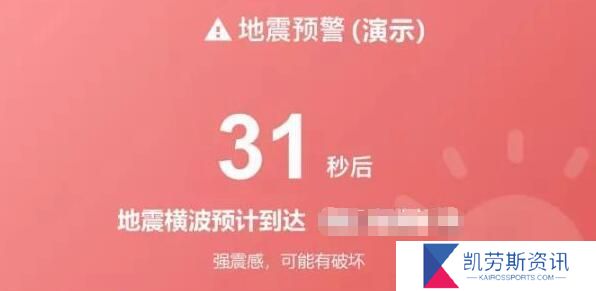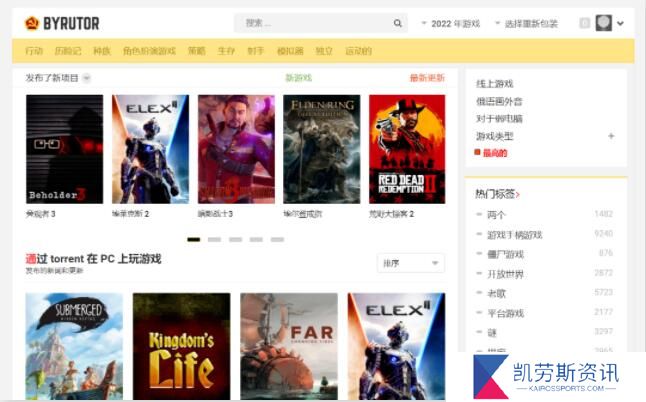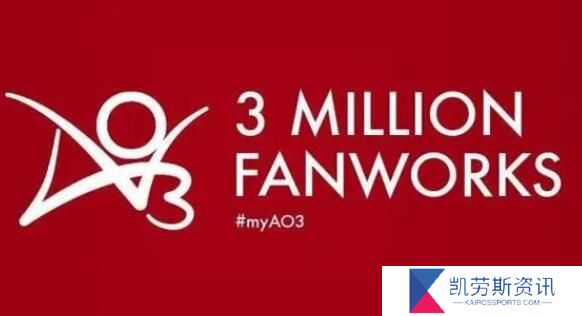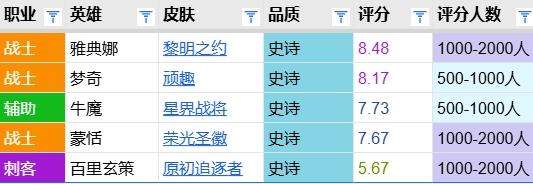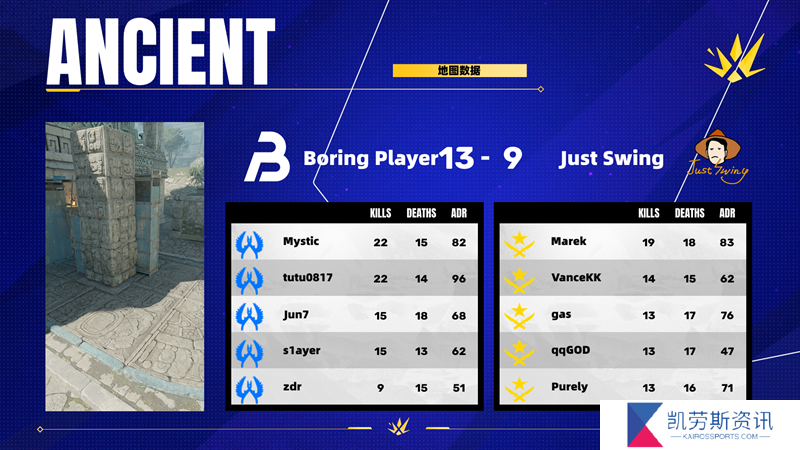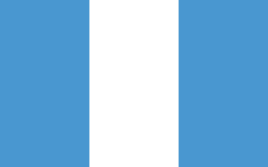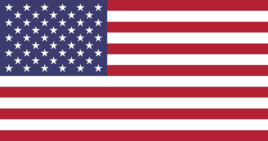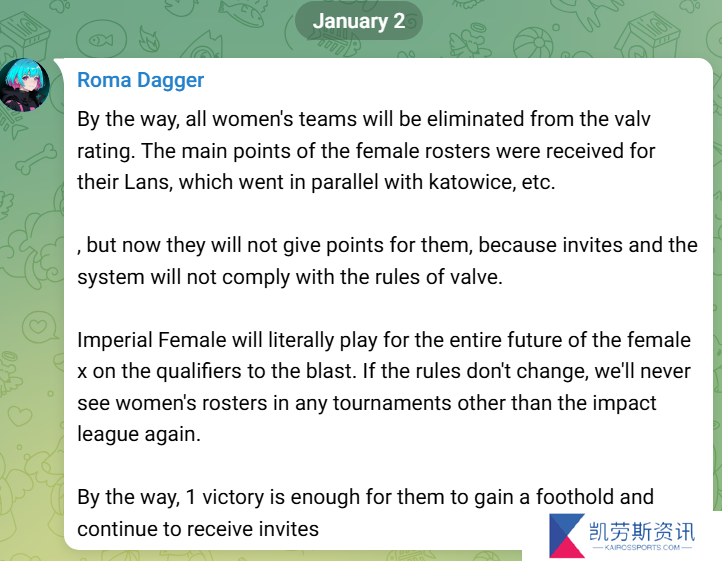如何卸载IE8?超详细步骤,小白也能轻松搞定
哎呦喂,兄弟姐妹们,你们是不是也跟我一样,电脑里还留着那个古老的IE8?说真的,这玩意儿简直是“上古神兽”级别的存在,用它上网,感觉就像是开着“龟速”的卡丁车在高速公路上狂飙,简直要被时代抛弃了!
别慌,别慌!今天我就来教教大家如何把这“老古董”从电脑里彻底“踢出去”,让你的电脑焕然一新,体验飞一般的网速!
卸载IE8,轻松搞定!
第一步:找到控制面板
这可是卸载程序的“司令部”,想要“干掉”IE8,就必须先找到它!
1. 对于Windows 7以及更高版本的用户来说,直接在“开始”菜单的搜索栏里输入“控制面板”,然后点击打开就可以了。
2. 对于Windows XP以及更早版本的“老司机”来说,就需要在“开始”菜单找到“设置”,然后点击“控制面板”啦。
第二步:进入程序和功能界面
找到控制面板后,我们就需要进入“程序和功能”界面,这可是卸载IE8的“战场”!
1. 在控制面板中,找到“程序”,点击打开。
2. 然后,在出现的界面中,找到“程序和功能”,点击打开。
3. 没错,我们就是要在这儿跟IE8“决一死战”!
第三步:选择要卸载的程序
现在,我们要在“程序和功能”界面中找到“IE8”这个“老古董”,然后把它“送走”。
1. 在列表中找到“Windows Internet Explorer 8”,然后点击它。
2. 点击“卸载/更改”按钮,就可以开始卸载IE8了。
第四步:确认卸载操作
在确认卸载界面中,点击“是”按钮,然后就等着IE8被“踢出去”吧!
小贴士:
1. 在卸载IE8之前,建议先关闭所有正在运行的程序,以免出现意外情况。
2. 如果你的电脑是Windows XP或者更早版本,可能需要使用“添加或删除程序”来卸载IE8。
3. 卸载IE8之后,可能会需要重启电脑,以确保卸载过程顺利完成。
卸载IE8后的“解放”
成功卸载IE8之后,你的电脑就像是一只脱缰的野马,在网络世界中自由奔腾!网页加载速度飞快,浏览体验流畅无比,感觉整个人都“升华”了!
你还可以考虑安装更新版本的浏览器,比如Chrome、Firefox、Edge等等。这些浏览器功能更强大,安全性更高,更能满足你对网络世界的各种需求。
对了,卸载完IE8之后,你还记得你最喜欢的浏览器是什么吗?快来评论区分享一下吧!